A programozás egyszerű - joomla
Gyakran előfordul, hogy a szolgáltatók biztosítják a tárhelyet (fizetett tárhelyről beszélünk PHP és MySQL támogatással), mivel a további ingyenes szolgáltatások számos ingyenes CMS-t, különösen a CMS Joomla-t kínálnak. Ebben az esetben könnyű telepíteni a Joomla webhelyét. Írja le a web hostingről a sweb példáját.
Ha csak belépett a befogadó vezérlőpultba, akkor a képernyőn valami hasonló lesz:
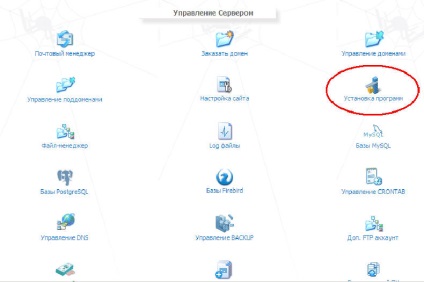
Válassza a "Programok telepítése" ikont. Ezután a CMS lapon válassza ki a Joomla:
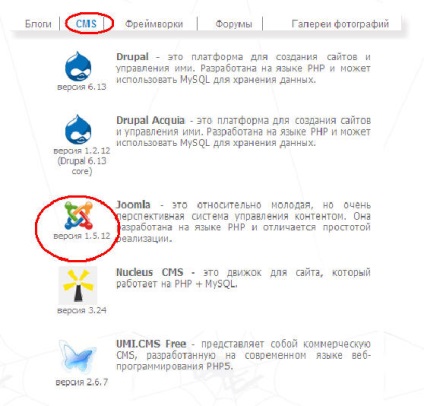
Minden, akkor a számítógép mindent megtesz, majd megad egy bejelentkezési jelszót és jelszót a webhely szerkesztési módjába való belépéshez.
A másik dolog az, ha a szolgáltató nem nyújt szolgáltatást a Joomla CMS telepítéséhez. Ezután letöltheti a Joomla hivatalos webhelyéről és telepítheti azt.
Ezután másoljuk a Joomla disztribúciót a webhelyre. Ehhez létre kell hoznunk az FTP kapcsolatot a webhelyen. FTP-kapcsolat telepítését a Windows Commander program és a tényleges másolási folyamat segítségével ismertetik:
1. lépés: Futtassa a Windows parancsot.
Általában az ikonja így néz ki
2. lépés Telepítse az FTP kapcsolatot.
A Windows parancsnok futtatása után egy ilyen ablak jelenik meg:
Kattintson az FTP ikonra.
Megjelenik egy ablak az FTP-kapcsolatok listájához.
Kattintson a "Hozzáadás" gombra. Megjelenik a következő ablak:
A "Cím" mezőbe írja be a kapcsolat nevét, bármelyiket (például "Saját webhely").
Így lehet az ablak, amikor minden tele van:

Ezután nyomja meg az OK gombot a beállítás mentéséhez. A listában hozzáadott kapcsolat lesz. Ahhoz, hogy kapcsolatba léphess vele, be kell kattintanod. Később, ha megnyomja a gombot. akkor megjelenik a kapcsolatok listája, kattintsunk a megadottra, és a kapcsolat megtörténik.
3. lépés. Másolja a Joomla disztribúciót a webhelyre.
A kapcsolat létrejötte után az azonos panel megnyílik az az oldal tartalmát, meg kell adni a root könyvtárba a másik panelen adja meg a Joomla forgalmazás, válasszuk ki azt, és másolja az összes fájlt, kattintson a gombra „F5 Copy” (vagy F5 billentyűt):
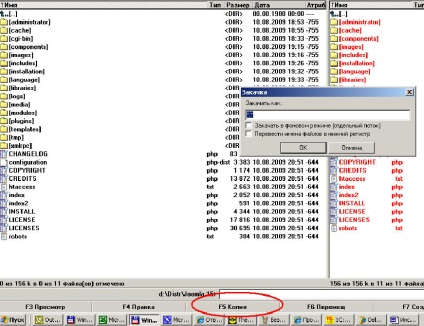
A fájlok másolása után a Joomla telepítésével megyünk a webhelyre:
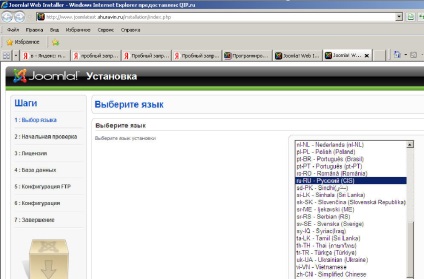
Ezután elvégezzük a telepítést, a program utasításainak megfelelően. Nincs semmi nehéz, kivéve néhány lépést, amelyet most részletezek:
Adatbázis konfiguráció.
Így a következő lépésnél valami ilyesmit látott:
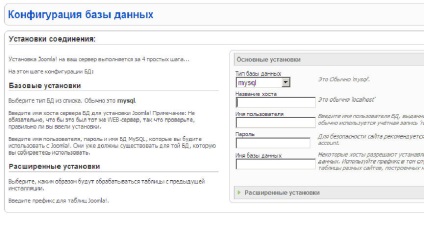
Tehát meg kell tudnunk, hol találjuk meg a gazdanevet, a felhasználónevet, a jelszót és az adatbázis nevét.
Gyakran a host nevezik localhostnak, de nem mindig. Ha ez nem így van, akkor a gazdagép nevét ellenőrizni kell a szolgáltatóval.
Most meg kell adnunk a meglévő adatbázis nevét, felhasználónevét és jelszavát, vagy létre kell hoznunk egy adatbázist. Ha már létrehozott egy adatbázist, úgy gondolom, hogy ismered ezeket az adatokat. Ha nem, akkor hozd létre. Ismét megvizsgáljuk az adatbázis létrehozásának folyamatát a Sweb szolgáltató példáján keresztül:
Kiválasztjuk a "MySQL adatbázisokat" a vezérlőpulton.
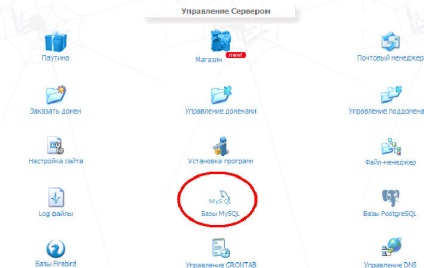
Ezután írja be az adatbázis nevét és jelszavát, majd kattintson a "create" gombra:
Adatbázis létrehozva. A Sweb szolgáltató általában azonos felhasználónévvel rendelkezik, mint az adatbázis. Más szolgáltatók eltérhetnek egymástól.
Adja meg az adatbázis konfigurációs adatait:
Ha mindezt megadta, akkor a következő lépés megtörténik, ha nem, akkor hibaüzenet jelenik meg.
Ha nem tudja, mi az FTP vagy ha nem, akkor a kérdés, hogy tartalmaz egy FTP-kliens, válasz „Nem”, és menj a következő lépésre.
A befejezés szakaszában a program a következő képet jeleníti meg:
Mit fogsz tudni, hogy belépsz az adminisztrációs panelbe, amelyet meg kell adnod a felhasználói név alatt. És a jelszó? És az előző lépésben megadott jelszót.
Ezután el kell távolítania a Telepítési mappát:
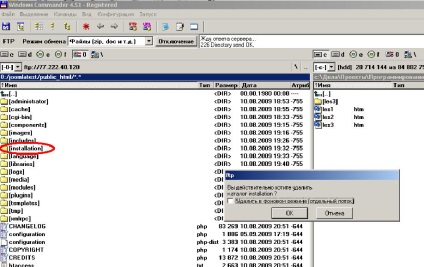
Minden, amit telepített a Joomla. Ha belépsz a webhelyre, látni fogod ezt:
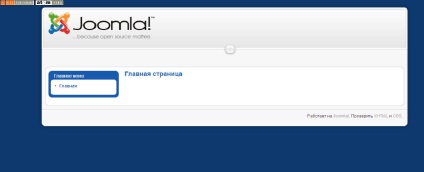
Míg a webhelyén nincs semmi, de hogyan töltsd be tartalmat, ezt megtanuljuk a következő leckében.